Microsoft könnte die Android-App-Emulation von Windows 10 abschaffen

Als Microsoft Windows 10 Mobile ankündigte, versprach es auch, dass Entwickler ihre iOS- und Android-Apps problemlos auf das Betriebssystem portieren könnten
Ihr iPhone verfügt über 5 GB iCloud-Speicher , was auf den ersten Blick viel mehr sein kann, als Sie benötigen. Bei all den Fotos, Musik und Apps, die Sie dann auf Ihrem Telefon behalten, kann der Speicherplatz schnell zum Problem werden. Sie können verschiedene Maßnahmen ergreifen, um Ihre iPhone-Speicherprobleme zu lösen.

In diesem Artikel geht es um Methoden, mit denen Sie mehr Platz für all die zusätzlichen Inhalte schaffen können, die Sie auf Ihrem Telefon verstauen möchten. Hier erfahren wir, wie Sie Speicherplatz freigeben und Platz für neue Inhalte schaffen. Wir werden uns auch damit befassen, wie Sie mehr Speicher für Ihr iPhone kaufen können, wenn Sie diesen Weg bevorzugen.
So erhalten Sie mehr Speicherplatz auf einem iPhone
Es gibt zwei Möglichkeiten, mehr Speicherplatz für Ihr iPhone zu erhalten. Eine besteht darin, den bereits vorhandenen Platz freizugeben. Die zweite besteht darin, mehr iCloud-Speicher für Ihr Gerät zu kaufen. Werfen wir zunächst einen Blick hinter Tür Nummer eins.
So schaffen Sie Speicherplatz auf Ihrem iPhone
Durch die Freigabe von Speicherplatz auf Ihrem iPhone können Sie Ihre Speicherkapazität maximieren. Dies ist auch die günstigere Möglichkeit, mehr Speicherplatz auf Ihrem Gerät zu erhalten. Sie können mehrere Schritte unternehmen, um den vorhandenen Speicherplatz optimal zu nutzen. Wir werden uns diese unten ansehen.
Analysieren Sie Ihren Speicher
Um etwas mehr Spielraum in Ihrem iPhone-Speicher zu schaffen, müssen Sie zunächst ermitteln, was Platz beansprucht. Um dies zu tun:



Da Sie nun sehen können, was Ihren Speicherplatz verbraucht, können Sie entscheiden, was es wert ist, behalten zu werden und was Sie loswerden können. Apple gibt außerdem Empfehlungen zu Dateien, die Sie möglicherweise löschen möchten.
Optimieren Sie die Fotospeicherung
Fotos können viel Platz beanspruchen. Sie können jedoch kleinere Versionen der Originalbilder in Ihrem lokalen Speicher speichern. Die Bilder in voller Auflösung werden stattdessen standardmäßig in Ihrer iCloud gespeichert. So aktivieren Sie diese Einstellung:



Ihre Fotos werden nun automatisch in kleinerer Größe auf Ihrem lokalen Gerätespeicher gespeichert.
Speichern Sie Fotos im Cloud-Dienst
Das Löschen von Fotos von Ihrem iPhone und das Speichern stattdessen im Cloud-Speicher wäre die beste Möglichkeit, Speicherplatz auf Ihrem Gerät freizugeben. Dazu können Sie einen Cloud-Speicherdienst eines Drittanbieters wie Google Fotos verwenden . Sie fragen sich vielleicht, warum Sie Ihre Bilder nicht einfach in Ihrer Apple iCloud speichern. Der Grund dafür ist, dass, sobald Sie Fotos von Ihrem iPhone löschen, diese auch aus Ihrer Cloud gelöscht werden.
Um Ihre Fotos auf Google Fotos zu übertragen, führen Sie die folgenden Schritte aus:





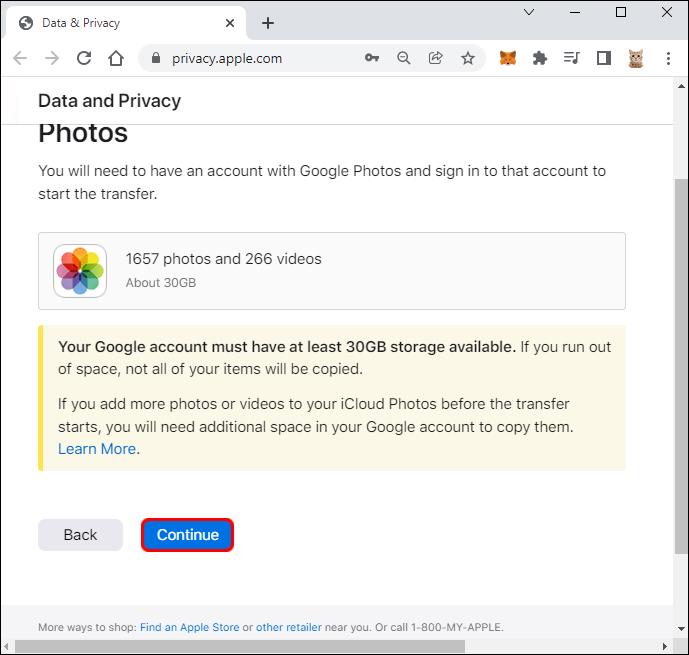

Löschen Sie nicht verwendete Apps
Sie können Ihren iPhone-Speicher auch leeren, indem Sie Apps löschen, die Sie nicht mehr verwenden. Finden Sie diese Apps, indem Sie zum Menü „Einstellungen“ gehen oder die folgenden Schritte ausführen:



In einer Liste werden alle Apps, ihr Speicherplatz und der Zeitpunkt ihrer letzten Nutzung angezeigt. Hier können Sie die Apps löschen, die Sie längere Zeit nicht berührt haben.
Wenn Sie noch nicht ganz bereit sind, die App loszuwerden, können Sie sie stattdessen auslagern. Dabei wird die App deinstalliert, alle zugehörigen Daten bleiben jedoch erhalten. Auf diese Weise können Sie, falls Sie es jemals erneut installieren müssen, genau dort weitermachen, wo Sie aufgehört haben. So laden Sie eine App herunter:



Sie können Apple dies sogar automatisch für Sie erledigen lassen. Gehen Sie zum „App Store“ und schalten Sie in Ihren Einstellungen die Option „Nicht verwendete Apps auslagern“ um.
Alte Nachrichten löschen
Eine weitere Möglichkeit, Speicherplatz freizugeben, besteht darin, alte Nachrichten zu löschen. Ihr iPhone kann dies mit den richtigen Einstellungen automatisch tun. Um die Option zu aktivieren:

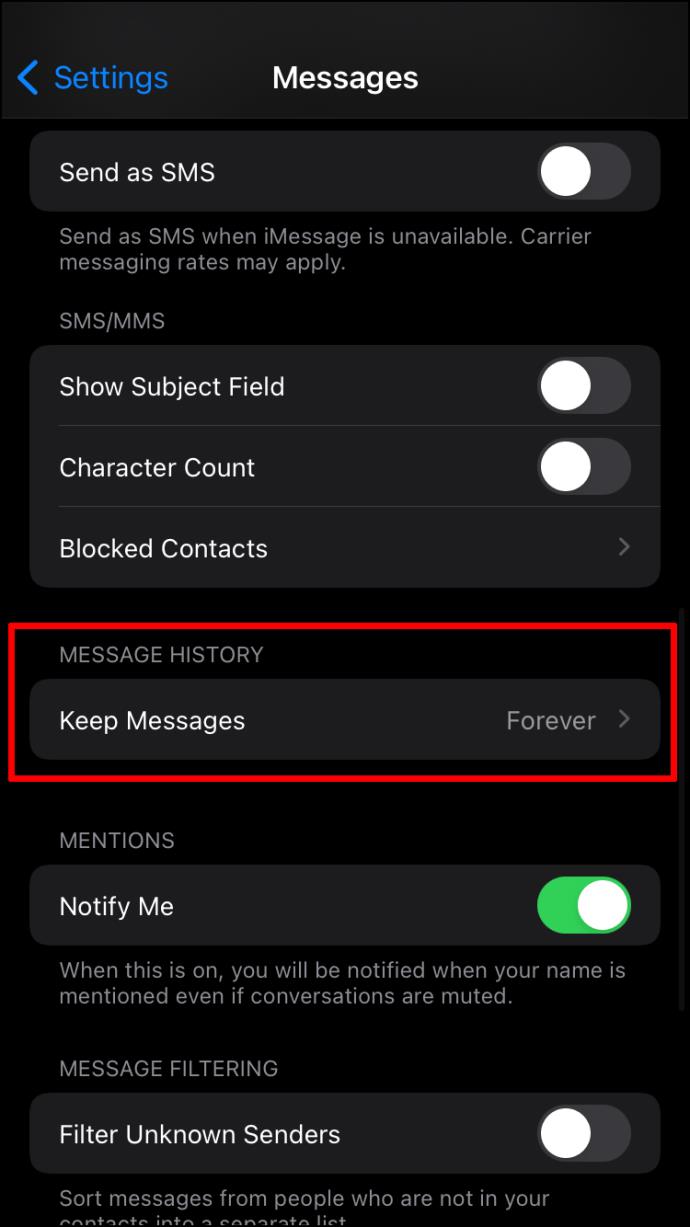


Mit dieser Option können Sie Nachrichten 30 Tage, ein Jahr oder für immer aufbewahren.
Von Apps heruntergeladene Inhalte löschen
Sie verwenden höchstwahrscheinlich Apps, um Musik- und Videoinhalte herunterzuladen. Durch das Löschen dieses Inhalts könnte Speicherplatz frei werden. So finden und löschen Sie diese Dateien:


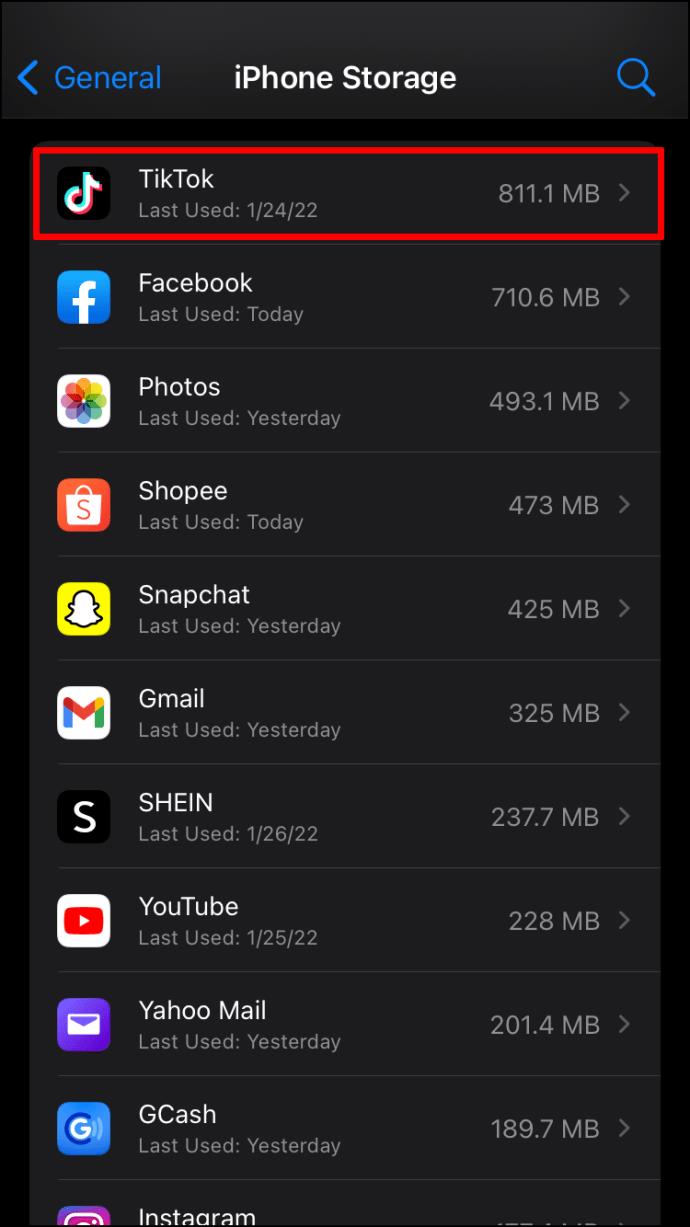



So kaufen Sie mehr iCloud-Speicher für Ihr iPhone
Ihr iPhone verfügt standardmäßig über 5 GB iCloud-Speicherplatz. Wenn Sie feststellen, dass Ihnen dies nicht ausreicht, können Sie zusätzlichen Platz kaufen.
Der iCloud-Dienst von Apple bietet vier verschiedene Speicherpläne mit unterschiedlichen Preisen. Sie reichen von kostenlos bis 9,99 $ pro Monat. Einige seiner Pläne können mit Familienmitgliedern geteilt werden.
So kaufen Sie zusätzlichen iCloud-Speicher:
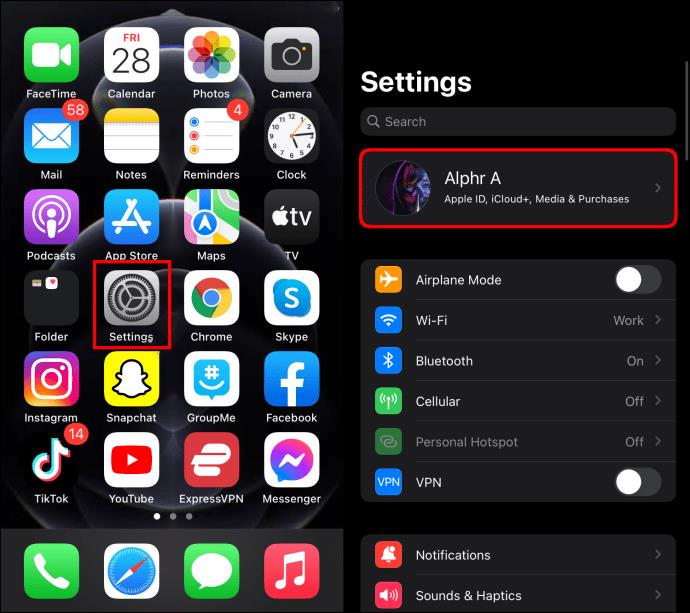





Holen Sie sich zusätzliche GB Speicherplatz
Wenn Ihnen der Speicherplatz auf Ihrem iPhone ausgeht, kann das ein sehr frustrierendes Erlebnis sein. Zum Glück gibt es mehrere Möglichkeiten, die dringend benötigten zusätzlichen GB Speicherplatz herauszuholen. Vom Löschen ungenutzter Apps bis hin zum Entfernen alter Nachrichten finden Sie möglicherweise den zusätzlichen Speicherplatz, den Sie benötigen.
Wenn dies für Sie einfach keine praktikable Option ist, können Sie sich jederzeit an Speicherdienste von Drittanbietern wenden. Apple hat es außerdem ermöglicht, zusätzlichen Speicherplatz auf dem iCloud-Dienst zu erwerben. Mit dieser Anleitung können Sie den Weg zu mehr Speicherplatz auf Ihrem iPhone finden.
Brauchen Sie mehr Speicherplatz auf Ihrem iPhone? Teilen Sie uns mit, wie Sie zusätzlichen Speicherplatz auf Ihrem Gerät erhalten haben.
Als Microsoft Windows 10 Mobile ankündigte, versprach es auch, dass Entwickler ihre iOS- und Android-Apps problemlos auf das Betriebssystem portieren könnten
Popup-Anzeigen sind bei den meisten Mobilgeräten ein häufiges Problem, unabhängig vom Betriebssystem. In den meisten Fällen liegt das Problem in installierten Apps
Das iPhone kann seinen Nutzern in vielerlei Hinsicht dienen, einschließlich der Bereitstellung von mobilem WLAN bei Bedarf. Mit einem persönlichen iPhone-Hotspot können Sie eine Verbindung zu einem anderen herstellen
Android O wurde im August offiziell als Android Oreo – oder Android 8 – vorgestellt. Einige der versprochenen Telefone verfügen über die Software der nächsten Generation, andere schon
Um den BBC iPlayer anzusehen, müssen Sie sich im Vereinigten Königreich befinden. Wenn Sie Inhalte über den BBC iPlayer außerhalb des Vereinigten Königreichs streamen möchten, müssen Sie Folgendes finden
Das stabile iOS 17.4-Update steht vor der Tür und bringt einige wichtige Änderungen mit sich. Apple testet das Betriebssystem seit einigen Wochen mit der Veröffentlichung in der Betaversion
Es kann vorkommen, dass Ihr iPhone 13 überhitzt, auf einem bestimmten Bildschirm blockiert wird oder die Akkuleistung unterdurchschnittlich ist. Drehen Sie Ihr iPhone
Obwohl die physischen Fernbedienungen, die Sony-Fernsehern beiliegen, eine vertraute Annehmlichkeit sind, macht die Technologie selbst diese vertrauten Werkzeuge überflüssig.
Erfahren Sie, wie Sie verhindern, dass CarPlay automatisch startet, wenn Ihr iPhone eine Verbindung zu Ihrem Auto herstellt, und wie Sie die Funktion vorübergehend deaktivieren.
Selbst wenn Sie kein Android-Telefon besitzen, nutzen Sie wahrscheinlich täglich drei oder vier Dienste von Google, sodass das Unternehmen viel über Sie weiß. Du bist geerntet
Viele Leute denken, dass sie Apps auf ihrem iPhone 13 schließen müssen, um die Leistung und Akkulaufzeit ihres Telefons zu verbessern. In Wahrheit müssen Sie nur schließen
Das Ändern Ihres Startbildschirms ist eine großartige Möglichkeit, Ihrem iPhone eine persönliche Note zu verleihen. Es verleiht Ihrem Gerät ein einzigartiges Aussehen, das Ihre Persönlichkeit widerspiegelt
Manchmal erscheint die Meldung „Verbindungsproblem oder ungültiger MMI-Code“, was für Android-Benutzer frustrierend sein kann. Wenn die Meldung „Ungültiger MMI-Code“ angezeigt wird
Die Funktion „Bitte nicht stören“ (DND) von Apple ist ideal für die Verwaltung Ihrer Benachrichtigungen, damit Sie sich konzentrieren können. Wenn die Funktion aktiviert ist, können Sie sie so anpassen, dass alles angehalten wird
Wie zeige ich gespeicherte WLAN-Passwörter auf Android an, Wie zeige ich gespeicherte WLAN-Passwörter auf Android an? Sehr einfach. Lassen Sie uns mit WebTech360 lernen, wie Sie Passwörter anzeigen
So verwenden Sie Mi Band zur Fernsteuerung von Android. Mi Band 5 und 6 sind großartige Fitnessarmbänder, aber Sie wissen bereits, wie Sie Mi Band als Telefonsteuerung verwenden
So automatisieren Sie Android-Smartphones nach Wunsch: Mit Automatisierungsanwendungen wie Tasker und IFTTT können Sie Android so einstellen, dass häufige Aufgaben automatisch ausgeführt werden
Gefälschte virtuelle Geld-Mining-App für Android: Alles, was Sie wissen müssen. Virtuelles Geld-Mining ist der Haupttrend zum Geldverdienen während der Pandemie. Seien Sie jedoch vorsichtig mit Ihren Worten
So verbinden Sie die Apple Watch mit einem Android-Telefon. Die Apple Watch ist eines der herausragenden Produkte von Apple, das von vielen iFans geliebt wird. Man kann sagen, dass es sich um ein Zubehör handelt.
Wie mache ich einen Screenshot einer App, die diese Funktion auf Android nicht zulässt? Müssen Sie einen Screenshot einer App machen, die diese Funktion auf Android einschränkt? Sie haben mehrere Möglichkeiten, Screenshots zu erstellen


















